Any Video Converter — программа для конвертирования видеофайлов в другие поддерживаемые форматы. С помощью видеоконвертора можно будет перекодировать видео и аудио файлы в другие форматы, которые необходимы для воспроизведения на мобильных устройствах или на компьютере.
Программа Any Video Converter — универсальный видеоконвертер, который поддерживает наибольшее количество форматов для конвертации видео, а также профилей для мобильных устройств.
Многие современные программы — видеоконвертеры поддерживают конвертацию с помощью профилей самых популярных устройств. В этом случае, пользователю не нужно будет самому разбираться с настройками параметров конвертации. Достаточно выбрать нужное устройство и требуемый формат для конечного аудио или видеофайла.
Помимо использования готового профиля, пользователь сам может выбрать настройки для преобразования видео или аудио в необходимый формат, выбрав для этого соответствующие настройки в программе.
Возможности Any Video Converter
Программа Any Video Converter предназначена не только для конвертирования видео и аудиофайлов. С помощью приложения можно будет выполнять и другие операции с мультимедийными данными.
ВидеоМОНТАЖ — подробный обзор программы для монтажа видео
Основные возможности программы Any Video Converter:
- Конвертация видео в другие форматы и для мобильных устройств.
- Извлечение и сохранение аудио из видеофайлов.
- Редактирование видео.
- Запись видео на CD/DVD диски.
- Создание шаблона для DVD меню.
- Создание DVDRip с DVD видео.
- Запись видео с экрана монитора.
Программа Any Video Converter имеет несколько вариантов для установки на компьютер: Any Video Converter Free, Any Video Converter Professional, Any DVD Converter, Any Video Converter Ultimate, которые отличаются функциональными возможностями.
На этом изображении вы можете увидеть сравнение разных версий программы Any Video Converter.

Как видно из таблицы, большинству пользователей вполне подойдет бесплатная версия программы — Any Video Converter Free, с помощью которой можно будет выполнить все основные операции по конвертированию данных. В том случае, если бесплатная версия программы Any Video Converter Free, вас не удовлетворяет своими возможностями, то тогда вы можете приобрести более функциональную версию программы.
Программа Any Video Converter поддерживает технологию CUDA (для владельцев видеокарт производства NVIDIA), при использовании которой процесс конвертирования видеофайлов будет происходить быстрее.
Скачать программу можно с официального сайта программы. Выбираете для загрузки нужную версию программы, а затем скачиваете ее к себе на компьютер.
скачать Any Video Converter
Программа Any Video Converter поддерживает русский язык, поэтому установка программы будет проходить на русском языке.
Простой редактор видео на русском языке: как монтировать видео в программе ВидеоМОНТАЖ
Установка на компьютер разных версий программы Any Video Converter проходит одинаково, на русском языке. После завершения установки программы, откроется главное окно программы Any Video Converter.
Вот так выглядит главное окно программы в версии Any Video Converter Free.

В версии программы Any Video Converter Ultimate будет открыто такое окно.

Можно заметить, что окна программы отличаются только тем, что в самой старшей версии программы есть кнопка «Добавить DVD» и имеется еще одна вкладка «Запись видео».
Конвертирование видеофайлов в Any Video Converter
Сначала необходимо будет добавить видео файл в программу Any Video Converter. Видеофайл можно будет перетащить в окно программы с помощью мыши или добавить при помощи кнопки «Добавлять видео (ы)».
Затем необходимо будет выбрать профиль для преобразования видео. Профиль для конвертирования можно выбрать из списка, после нажатия на правую кнопку, расположенную на верхней панели окна программы. Здесь можно выбрать форматы для конкретного устройства или для определенной платформы (Apple, Android, Samsung, Sony и так далее).
Выбрать необходимую платформу можно при помощи вертикально расположенных кнопок. Выбрав мобильное устройство или просто требуемый видеоформат, вы можете перейти к более детальным настройкам конвертирования.

Сначала следует настроить параметры в разделе «Основные настройки».

Если это необходимо, то можно будет поменять размер видео, кодек, частоту кадров, увеличить количество проходов для кодирования и т. д.

В видео можно будет добавить субтитры, изменить название видеофайла, клонировать видеофайл или удалить его при помощи соответствующих кнопок.
Подобным образом изменяются настройки звука. Можно изменить битрейт, кодек, частоту дискретизации и так далее. Звук можно будет отключить. В этом случае, после конвертации видеофайл не будет иметь аудиодорожки.

Если в окно программы добавлено несколько видеофайлов, то все эти файлы будут кодированы в выбранном формате. В том случае, если для каждого файла необходимы свои настройки конвертации, то тогда параметры кодирования можно будет выбрать отдельно, для каждого конкретного видео файла потребуется сделать свои настройки.
В программе Any Video Converter можно объединять в один файл видеофайлы, добавленные в окно программы. Для этого сначала следует выбрать настройки конвертации, а затем переключить переключатель « на жестком диске. Когда начнется кодировка, на экране отобразится окно Progress (Прогресс). Содержимое этого окна обновляется с течением времени; здесь вы видите не только индикатор прогресса, но и вкладки Status (Состояние), Data Rate (Скорость передачи данных) и Statistics (Статистика). На рис.
1 показано, как выглядит окно Progress после завершения кодировки. Если программа не верно кодирует данные, то иногда приходится переустанавливать или делать восстановление Windows.
Когда процесс завершится, программа издаст звуковой сигнал. Вы сможете свободно распространять свой фильм в новом формате.
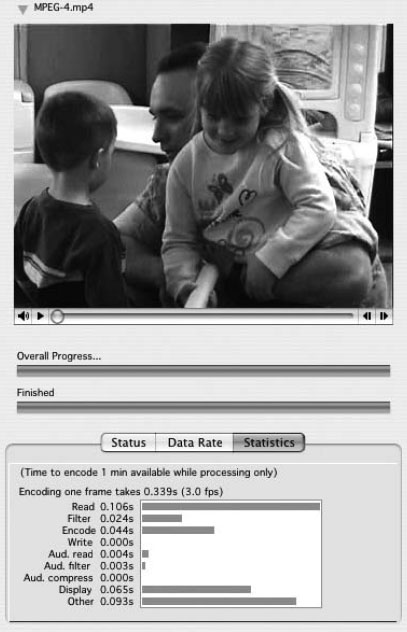
Рис. 1. Отображаем статистику для фильма после кодировки
Используем приложение FFmpeg
FFmpeg бесплатное программное обеспечение, используется для записи, конвертирования и воспроизведения мультимедиа-файлов. Изначально эта программа была разработана для операционной системы Linux, но вы можете работать с ней в среде Macintosh или Windows. Программа FFmpeg имеет интерфейс командной строки и не поддерживает мышь.
После инсталяции приложения FFmpeg найдите на вашем жестком диске (из командной строки). Введите аргумент — i и укажите исходные и конечные видео-файлы для конвертирования. Формат команды выглядит так: ffmpeg —i mymovie.dv mymovie.mpg
Введите вместо «mymovie.dv» название исходного файла, а вместо «mymovie.mpg» — название конечного файла. Приложение FFmpeg поддерживает кодировку в различных форматах, включая ASF, MPEG-1, MPEG-2, MPEG-4, DV, MJPEG и т. д. Подробная документация доступна на Web-сайте FFmpeg.
На рис. 2 показан процесс конвертирования фильма в формате MPEG (Promo.mov) в формат ASF (Promo.asf) в программе FFmpeg. Для этого используется команда ffmpeg —i /tmp/Promo.mov /tmp/Promo.asf.
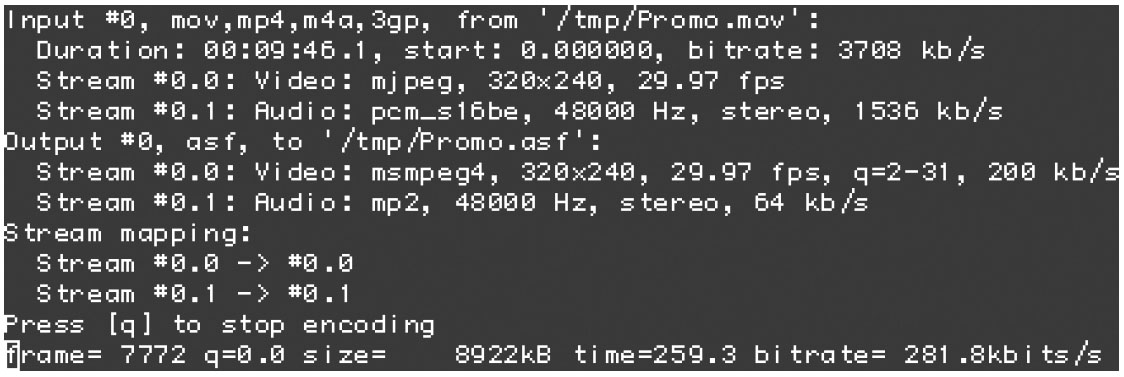
Рис. 2. Приложение FFmpeg в действии
Запуск программы FFmpeg из командной строки. Чтобы запустить программу из командной строки в среде Mac OSX, откройте приложение Terminal в папке Utilities. Чтобы запустить программу из командной строки в среде Windows, выполните команду Run в меню Start и введите «command».
Если вы не умеете работать с командной строкой или у вас нет опыта компилирования, я советую вам найти версию FFmpeg с пользовательским интерфейсом, разработанную для вашей операционной системы: FFmpegX для Mac OSX (стоит 15 долл. США) или MeWIG для Windows (есть бесплатная версия).
Распространение вашего фильма
Для любого формата предпочтительно применять определенный кодек (или кодеки). Вы можете передавать свой фильм самыми различными способами: на видеокассете, на DVD, на VCD, в сети Интернет, в локальной сети (совет 86) или даже через мобильный телефон.
Определитесь, что сделанный вами цифровой формат приемлем в отличии от других для распространения. Определитесь с выбором (например, вы собираетесь распространять данные на DVD), и вы сразу поймете, что следует сделать (использовать кодек MPEG-2).
Смотри также
- программа QuickTime Pro (может конвертировать файлы в различные форматы;
- приложение Windows Media Encoder предназначено дл конвертирования файлов в форматах, совместимых с Windows Media (.wav, .wma, .wmv, .asf, .avi, .mpg, .mp3, .bmp и .jpg), в формат Windows Media Video.
Уроки видео
Полезные статьи
 Видеограф
Видеограф  Видеомонтаж
Видеомонтаж  Видеосъемка «от» и «до»
Видеосъемка «от» и «до»  Видеосъемка свадеб
Видеосъемка свадеб  Видеосъемка корпоратива
Видеосъемка корпоратива  Видеосъемка в Подмосковье
Видеосъемка в Подмосковье  Видеооператор
Видеооператор  Выкуп невесты, идеи, сценарии
Выкуп невесты, идеи, сценарии  Годовщины свадьбы
Годовщины свадьбы  ЗАГСы
ЗАГСы  О букетах
О букетах  О невесте
О невесте  Макияж невесты
Макияж невесты  Прически
Прически  Места для фотосессий
Места для фотосессий  Свадьба
Свадьба  Свадебный стол
Свадебный стол  Стиль свадьбы
Стиль свадьбы  Love Story
Love Story  Монтаж Final Cut Pro
Монтаж Final Cut Pro  Монтаж Sony Vegas Pro 12
Монтаж Sony Vegas Pro 12  Цифровое видео
Цифровое видео  Уроки фотосъёмки
Уроки фотосъёмки  Юбилей
Юбилей
РЕКОМЕНДУЕМ:
- Видеомонтаж хромакей
- Свадебное видео
- Стоимость на 2023 год
- Контакты
Вас приветствует видеомастерская X-Studios.
Источник: x-studios.ru